
İçindekiler:
- Yazar John Day [email protected].
- Public 2024-01-30 13:17.
- Son düzenleme 2025-01-23 15:13.


micro:bit'in işlevselliğini genişletmenin bir yolu, SparkFun Electronics'in moto:bit adlı bir kartı kullanmaktır (yaklaşık 15-20$). Karmaşık görünüyor ve birçok özelliği var, ancak ondan servo motor çalıştırmak zor değil. Moto:bit, yalnızca micro:bit'ten çalıştırabileceğiniz küçük mikro motordan daha güçlü motorları çalıştırmanıza olanak tanır.
Gereçler
- motor: bit
- bbc mikro: bit
- servo motor
- varil fişli güç kaynağı (klima adaptörü, ancak bir pil takımı da kullanabilirsiniz)
Adım 1: Moto:bit'i kurun

Şimdi moto:bit'e bir göz atalım. Üstte micro:bit'i yerleştirdiğiniz uzun bir yuva var. Micro:bit'in LED'ler yukarı bakacak şekilde sıkıca yerleştirildiğinden emin olun.
Moto:bit'in yan tarafında bir güç girişi var. Çeşitli farklı güç kaynaklarını bağlayabilirsiniz. 11V'den fazla kullanmayın (bazı panolardaki küçük kelimelerin 3-17V yazdığını unutmayın, ancak SparkFun'a göre bu bir sonraki panolarda düzeltilecek bir yanlış baskıdır). 4-AA pil takımı, tek bir 9V pil takımı veya en fazla 11V çıkış veren bir AC adaptörü kullanabilirsiniz.
Adım 2: Bir Servo Motoru Moto:bit'e Takın



Moto:bit'e yakından bakın. "SERVO" etiketli bir pin grubu göreceksiniz. Burası bir servo motoru takacağımız yer. SERVO alanının sol tarafındaki pinler "P15, VCC, GND", sağdakiler ise "P16, VCC, GND" der.
Bu örnekte soldaki pinlere bir servo motor takacağız.
Bir servo motor, genellikle bir sokete bağlı üç renkli kabloyla gelir. Teller genellikle siyah, kırmızı ve ardından üçüncü bir renktir. Siyah neredeyse her zaman "toprak" anlamına gelir (ve moto:bit'te GND'ye bağlanır); kırmızı "güç" taşır (ve moto:bit'te VCC'ye bağlanır) ve bu motordaki beyaz kablo verileri taşıyan şeydir (ve moto:bit'te P15'e takılır).
Beyaz kabloyu P15 ile, kırmızıyı VCC'ye ve siyahı GND ile eşleştirdiğinizden emin olarak motoru "P15, VCC, GND" sütununa takın.
Adım 3: Micro:bit'i Servo Motor Çalıştırmak için Programlayın

Şimdi moto:bit kartına bağladığımız motoru micro:bit'in çalıştırması için bazı kodlara ihtiyacımız var.
MakeCode'u açın ve yeni bir proje başlatın. (İlk birkaç MakeCode öğreticisi üzerinde çalıştığınızı varsayıyoruz).
Mikro:bit üzerinde A butonuna bastığımızda servo motorumuza 4 defa ileri geri hareket etmesini söyleyeceğiz.
"Giriş menüsünden" "A Düğmesine basıldı" bloğunu sürükleyin.
Ardından, bir döngü ekleyin. "Döngüler" menüsünden yeşil bir "tekrar" bloğunu sürükleyin ve mor "A düğmesine basıldığında" bloğuna yapıştırın. Yani A düğmesine bastığımızda 4 kez bir şey yapacağız…
Adım 4: Servo Motoru Çalıştırın
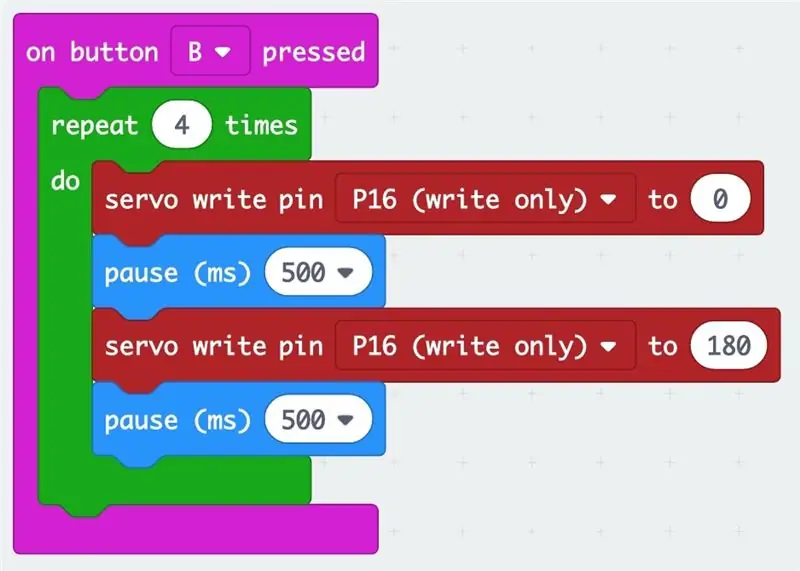
Motorumuzu çalıştırmak için bazı bloklar eklememiz gerekiyor.
- Menü öğelerinin altındaki "Gelişmiş" seçeneğine tıklayın.
- "Pimler" yazan öğeyi seçin. "Servo yazma pini …'ye …" yazan kırmızı bloğu sürükleyin ve tekrar bloğuna yapıştırın. Servomuz Pin 15'e (P15) takılıdır, bu nedenle P15'i seçin ve derece ayarını 0 olarak değiştirin.
- Açık mavi bir "duraklatma" bloğu ekleyin (Temel menüde bulunur) ve bunu 500 ms (milisaniye) olarak değiştirin.
- Ardından başka bir kırmızı servo bloğu ekleyin, P15'i seçin ve servoyu 180 derece konumuna getirin.
- Başka bir duraklama bloğu ekleyin.
- Kodun tamamına bakıldığında, "A düğmesine bastığımda, bunu 4 kez yapın: servoyu 0 derece konumuna getirin, 500 milisaniye bekleyin, servoyu 180 konumuna getirin, 500 milisaniye bekleyin."
- Servo hareketini görmek için simüle edilmiş mikro:bit üzerindeki A Düğmesine tıklayın.
Adım 5: Kodu Micro:bit'inize indirin
Bir USB kablosu kullanarak micro:bit'i bilgisayarınıza takın. İndir düğmesine tıklayın ve.hex dosyasını micro:bit'e sürükleyin.
[Bunu nasıl yapacağınızı bilmiyorsanız MakeCode hızlı kılavuzuna bakın.]
Mikro:bit üzerindeki A düğmesine bastığınızda, servonuz çalışmalıdır!
Servo konumları için farklı ayarlar, tekrar döngüsündeki farklı sayılar ve farklı duraklama süreleri kullanmak için kodunuzu değiştirerek deney yapın.
Adım 6: Başka Bir Motor Ekleyin

Aynı şeyi P16'ya (Pin 16) takılı bir motora da yapabilirsiniz.
Bu kod bloklarını eklerseniz (ve micro:bit'inize indirirseniz), A düğmesine bastığınızda motoru P15'te ve B düğmesine bastığınızda motoru P16'da çalıştırabilirsiniz.
Adım 7: Motorlarınızla Harika Bir Şey Çalıştırın
Motorlarımızı Kağıt Mekatronik projelerimizden kağıt makinelerini çalıştırmak için kullanıyoruz. Kendi makinelerinizi oluşturmak için web sitesine göz atın ve ardından bunları servo motorlarınıza bağlayın. İyi eğlenceler!
Bu materyal, Ulusal Bilim Vakfı tarafından Hibe No. IIS-1735836 kapsamında desteklenen çalışmalara dayanmaktadır. Bu materyalde ifade edilen herhangi bir görüş, bulgu ve sonuç veya tavsiye yazar(lar)a aittir ve Ulusal Bilim Vakfı'nın görüşlerini yansıtmayabilir.
Bu proje, Concord Konsorsiyumu, Colorado Üniversitesi, Boulder ve Georgia Tech Üniversitesi arasında bir işbirliğidir.
Önerilen:
TB6612FNG ile Küçük Motorları Sürüş: 8 Adım

TB6612FNG ile Küçük Motorları Sürmek: TB6612FNG, Toshiba'nın çift motorlu sürücü IC'sidir. Bunun için çok sayıda devre kartı var ve küçük motorları sürmek için en popüler seçeneklerden biri. TB6612FNG b'yi kullanmaya başlamak için çok sayıda çevrimiçi kaynak var
CloudX Mikrodenetleyici Kullanarak L298N ile DC Motorları Kontrol Etme: 3 Adım

DC Motorları L298N ile CloudX Mikrodenetleyici Kullanarak Kontrol Etme: Bu projede, DC motorun hızını artırmak ve azaltmak için L298N H-köprümüzün nasıl kullanılacağını açıklayacağız. L298N H-köprü modülü, voltajı 5 ile 35V DC arasında olan motorlarla kullanılabilir. Ayrıca yerleşik bir 5V regülatörü vardır, yani eğer
Arduino İle Metin Çalıştırma: 3 Adım (Resimlerle)

Arduino İle Metin Çalıştırma: Araç ve Malzeme:1 adet LCD 16x2 1 adet rezistör 220 ohm1 adet potansiyometre 1k ohm1 adet protoboard1 adet arduinoBazı kablo jumper'ları
HC-05 Bluetooth Modülünü Kullanarak Cep Telefonu İle Mikro:bit İletişimi Gerçekleştirin: 9 Adım (Resimli)

Cep Telefonuyla Mikro:bit İletişimi Gerçekleştirmek için HC-05 Bluetooth Modülünü Kullanma: Cep Telefonuyla Mikro:bit İletişimi Gerçekleştirmek için HC-06 Bluetooth Modülünü Kullanma bölümünde, mikro arasındaki iletişimi gerçekleştirmek için HC-06'nın nasıl kullanılacağından bahsettik: bit ve cep telefonu. HC-06 dışında ortak bir Bluetooth modülü daha var
Motorları L293D IC ile Kullanma: 6 Adım (Resimlerle)

Motorları L293D IC ile Kullanma: Bu, L293D'nin Arduino ile nasıl kullanılacağına dair yol boyunca öğrendiğim biraz ekstra bilgi (pin konfigürasyonları vb.) içeren hızlı bir kılavuzdur ve şunları yapabileceğimizi gösterir: A) Kullanım DC motora güç sağlamak için ek bir güç kaynağı.B) L293D c'yi kullanın
